OpenLiteSpeed是LiteSpeed Technologies开发的开源HTTP服务器。它是一种高性能,轻量级的HTTP服务器,具有基于Web的GUI进行管理。
OpenLiteSpeed可以以低资源消耗(CPU和RAM)处理十万个并发连接,并支持许多操作系统,例如Linux,Mac OS,FreeBSD和SunOS。该服务器可用于运行以PHP,Ruby,Perl和Java编写的网页脚本。
在本教程中,我们向您展示如何在Ubuntu 18.04服务器上使用MariaDB数据库和当前的PHP 7.4安装OpenLiteSpeed。
先决条件
对于本指南,我们将使用具有2GB RAM,25GB可用磁盘空间和2个CPU的最新Ubuntu 18.04服务器。
我们要做什么:
- 安装OpenLiteSpeed
- 安装PHP 7.4 OpenLiteSpeed版本
- 安装MariaDB数据库
- 设置OpenLiteSpeed管理员
- 使用PHP 7.4配置OpenLiteSpeed
- 在端口80上运行OpenLiteSpeed
- 测试中
第1步-安装OpenLiteSpeed
首先,我们将为Ubuntu 18.04添加官方的OpenLiteSpeed存储库并安装OpenLiteSpeed
要添加OpenLiteSpeed存储库,请下载bash脚本并使用以下命令运行它。
wget -O - http://rpms.litespeedtech.com/debian/enable_lst_debain_repo.sh | bash之后,使用下面的apt命令安装OpenLiteSpeed。
sudo apt install openlitespeed -y安装完成后,请检查OpenliteSpeed服务状态。
systemctl status openlitespeed然后,您将启动并运行OpenLiteSpeed。
现在检查OpenLiteSpeed使用的端口。
netstat -plntu您将获得OpenLiteSpeed服务,它使用两个默认端口“ 8080”进行默认的HTTP访问,使用端口“ 8070”进行OpenLiteSpeed管理员访问。
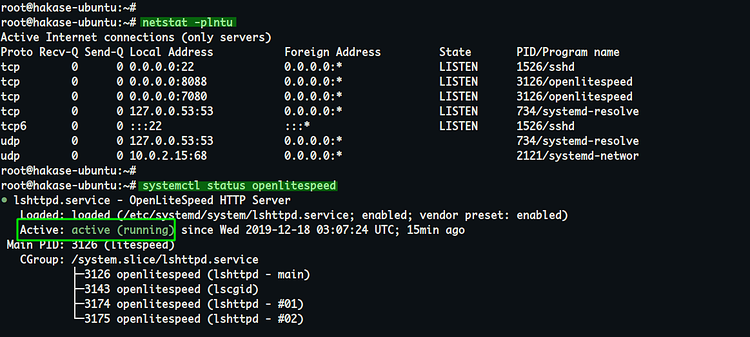
第2步-安装PHP 7.4 OpenLiteSpeed版本
安装OpenLiteSpeed之后,我们将为OpenLiteSpeed安装最新的PHP 7.4。OpenLiteSpeed的PHP软件包称为“ LSPHP”(LSAPI和PHP)。
使用下面的apt命令为OpenLiteSpeed安装PHP 7.4软件包。
sudo apt install lsphp74 lsphp74-common lsphp74-mysql lsphp74-dev lsphp74-curl lsphp74-dbg -y现在,您已经为OpenLiteSpeed安装了PHP 7.4软件包,它将作为系统存储文件。
使用下面的netstat命令检查它。
netstat -pl | grep lsphp您将获得如下所示的LSPHP sock文件。

第3步-安装和配置MySQL
在此步骤中,我们将安装MariaDB服务器并为其设置root密码。
使用下面的apt命令安装MariaDB服务器。
sudo apt install mariadb-client mariadb-server安装完成后,启动MariaDB服务并将其添加到引导时间。
systecmtl start mariadb
systemctl enable mariadb现在,MariaDB服务已启动并正在运行。
接下来,我们将为数据库服务器设置root密码。并且我们将使用“ mysql_secure_installation”命令行工具。
运行下面的“ mysql_secure_instalaltion”命令。
mysql_secure_installation现在,键入root密码,然后为所有其他配置键入“ Y”。
Set a root password? [Y/n] Y
Remove anonymous users? [Y/n] Y
Remove test database and access to it? [Y/n] Y
Reload privilege tables now? [Y/n] Y至此,配置MariaDB root密码完成。
现在,使用root用户登录到MySQL Shell,如下所示。
mysql -u root -p
Type Your Root Password:登录后,使用以下查询在MariaDB系统上检查用户。
select User, Password, Host from mysql.user;您将得到如下结果。
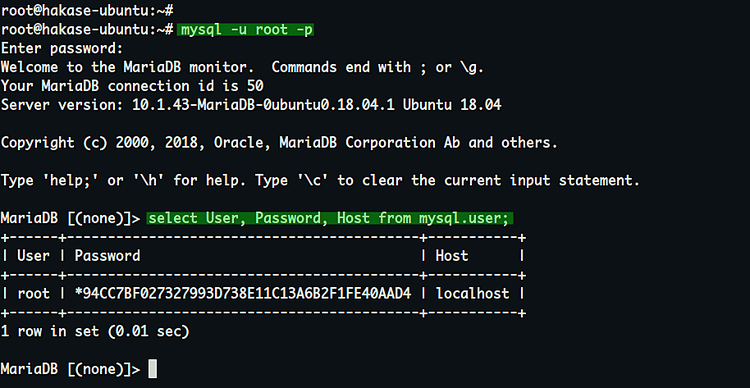
结果,您已经成功安装了MariaDB数据库服务器并为其设置了root密码认证。
第4步-设置OpenLiteSpeed管理员
OpenLiteSpeed提供了一个基于Web的仪表板来管理其配置。
在此步骤中,我们将为OpenLiteSpeed仪表板设置用户和密码验证。
转到“ / usr / local / lsws / admin / misc /”目录,您将获得一些工具,现在运行bash脚本“ admpass.sh”,如下所示。
cd /usr/local/lsws/admin/misc/
sh admpass.sh输入您的用户名和密码,您已经完成了OpenLiteSpeed身份验证的配置。
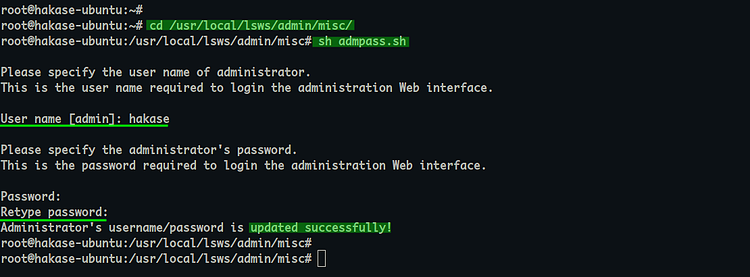
现在,打开Web浏览器,然后键入服务器IP地址,然后键入openliteSpeed管理端口“ 7080 ”。我的是:
https://10.5.5.25:7080/
然后,您将获得OpenLiteSpeed管理仪表板。
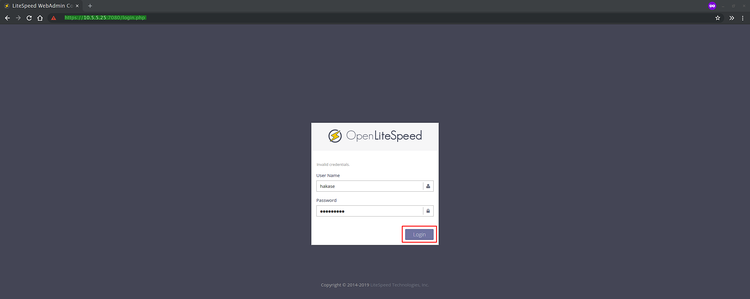
输入您的用户名和密码,然后单击“ 登录 ”按钮。
现在,您将获得如下所示的OpenLiteSpeed管理仪表板。
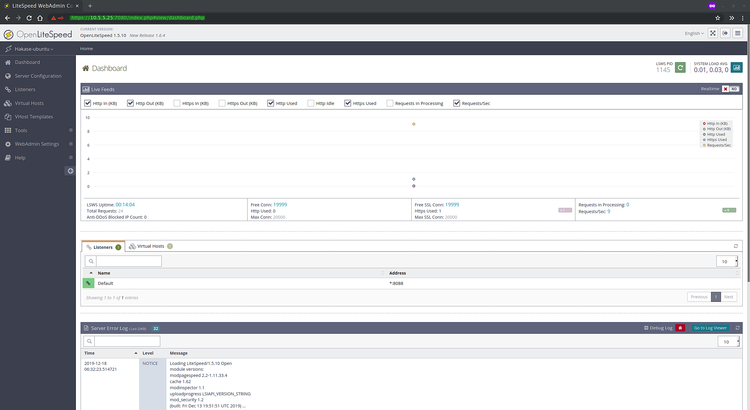
结果,您已经成功为OpenLiteSpeed管理仪表板设置了身份验证。
第5步-使用PHP 7.4配置OpenLiteSpeed
在这一步中,我们将使用基于Web的管理为OpenLiteSpeed设置PHP 7.4。
在OpenLiteSpeed仪表板上,单击左侧的“ 服务器配置 ”菜单,然后单击“ 外部应用程序 ”选项卡。
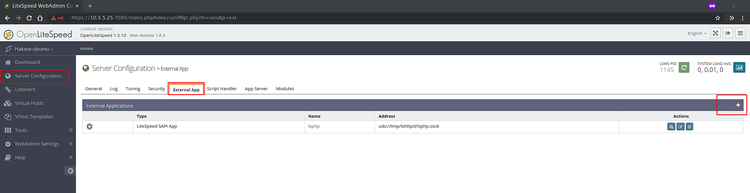
要添加新的PHP 7.4配置,请单击右侧的添加’ + ‘按钮。
对于类型,选择“ LiteSpeed SAPI App ”,然后单击“ 下一步 ”按钮。

现在,如下所示键入详细信息配置。
Name: lsphp74
Address: uds://tmp/lshttpd/lsphp.sock
Notes: lsphp74 for OpenLiteSpeed
Max Connections: 35
Initial Request Timeout (secs): 60
Retry Timeout (secs): 0
Command: $SERVER_ROOT/lsphp74/bin/lsphp然后单击“ 保存 ”按钮,并添加了PHP 7.4配置。
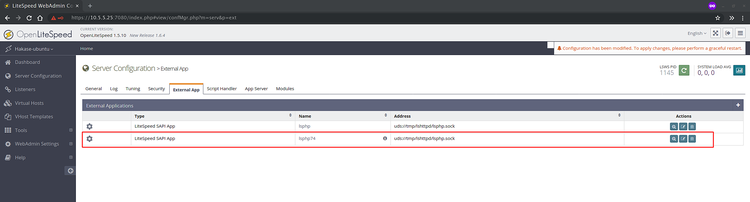
接下来,我们将OpenLiteSpeed的默认PHP更改为PHP 7.4版本。
在“服务器配置”菜单上,单击“ 脚本处理程序 ”选项卡。
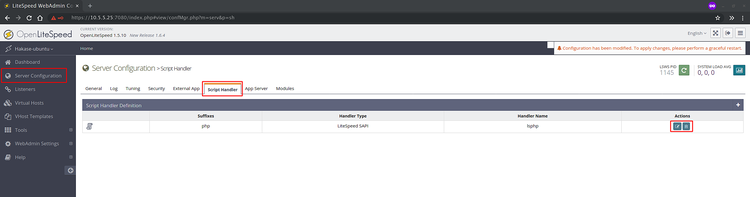
现在,单击操作部分上的“ 编辑 ”按钮。
在“处理程序名称”上,选择我们刚刚添加的“ lsphp74 ”,然后单击“ 保存 ”按钮。
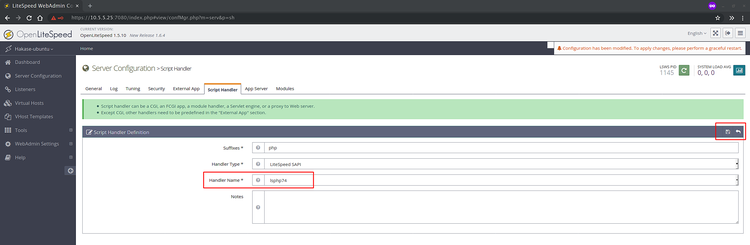
因此,您已经为OpenLiteSpeed添加并启用了PHP 7.4配置。
第6步-在端口80上运行OpenLiteSpeed
默认情况下,OpenLiteSpeed在默认端口“ 8088 ” 上运行。要在默认的http端口“ 80”上运行OpenLiteSpeed,我们可以使用管理面板来更改配置。
在OpenliteSpeed仪表板上,单击左侧的“ 侦听器 ”菜单。
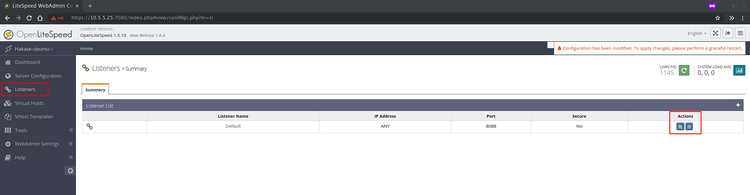
在“ 默认 ”侦听器上,单击“ 查看 ”按钮。
在“ 地址设置 ”部分,点击右侧的“ 编辑 ”按钮。
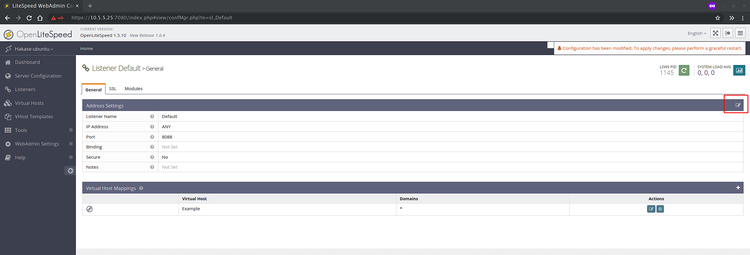
现在将端口更改为默认的HTTP端口“ 80 ”,然后单击“ 保存 ”按钮。

并且默认的OpenLiteSpeed端口已更改为默认的HTTP端口’80’。
现在单击重新启动按钮,OpenLiteSpeed服务将重新启动。
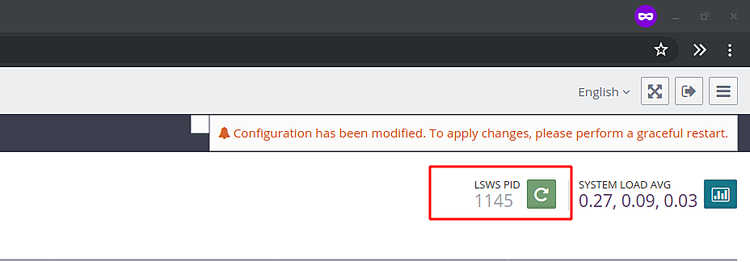
结果,OpenLiteSpeed现在在默认的HTTP端口“ 80 ”上运行。
步骤7-测试
打开您的Web浏览器,然后在地址栏上键入服务器IP地址。
http://10.5.5.25/
然后,您将获得默认的OpenLiteSpeed索引页。
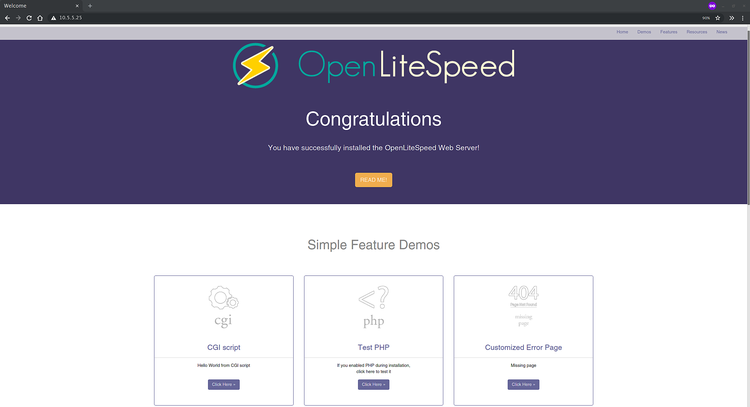
接下来,我们将测试PHP配置,并确保它可以工作。
在“ 测试PHP ”部分,单击“ 单击此处 ” 按钮。
然后您将获得如下的phpinfo页面。
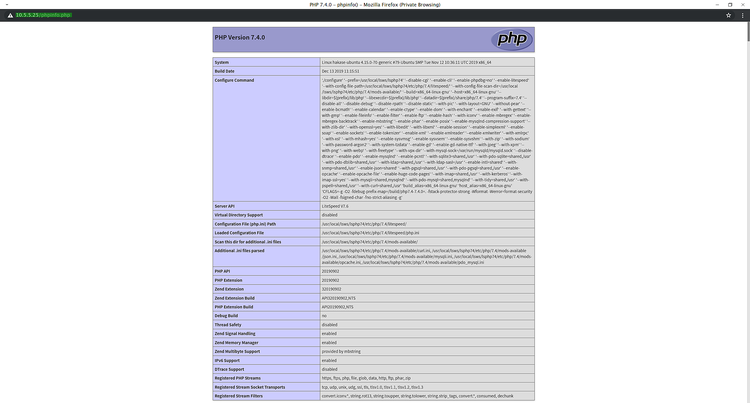
结果,您已经在Ubuntu 18.04 Server上安装了带有MariaDB数据库和PHP 7.4的OpenLiteSpeed Web服务器。
